Escritorio Bitrix 24. Aplicación de escritorio para el portal. Colaborar con documentos
Con aplicación de escritorio "Bitrix24" Pueden trabajar tanto los usuarios del servicio en la nube Bitrix24 como los propietarios del producto en caja.
Posibilidades
Funciones de la aplicación de escritorio
La interfaz y la funcionalidad de la aplicación de escritorio son completamente similares al Business Chat integrado en el portal corporativo, una herramienta para la comunicación de los empleados a través de un navegador.

Habilitar Bitrix24.Disk»
Todas las funciones del Business Chat basado en navegador
Videollamadas, intercambio de archivos, contactos recientes en una pestaña separada, chat grupal, notificaciones, ventanas de diálogo expandibles, método de envío (con un clic del mouse, citas, búsqueda en el historial): aquí todo es familiar y familiar. No es necesario volver a aprender a comunicarse con sus colegas.
Incorporado charla de negocios No se diferencia de los habituales "aseks". Es igual de cómodo y sencillo de usar, pero no es necesario instalar ningún programa de comunicación ni configurarlo para que funcione con el portal.
Características adicionales
A diferencia de las capacidades de Business Chat y además de ellas, la aplicación de escritorio le permite conectar Bitrix24.Disk, comunicarse en el chat de negocios Bitrix24@Network, notificar sobre mensajes no leídos en Live Feed y permitir acceder a estos mensajes. en el portal o perfil de usuario, y también salir de la propia aplicación. Además, la aplicación de escritorio admite la autorización en dos pasos.

Chat empresarial Bitrix24@Network»
Disponible en la aplicación de escritorio:
- Conexión del servicio Bitrix24.Disk
- Autorización y chat empresarial en Bitrix24@Network
- Soporte para autorización de dos pasos
- Ventana flotante con videollamada
- Vaya a "Live Feed" en el portal.
- Ir al perfil de usuario en el portal
- Cerrar sesión en su cuenta de aplicación
Bitrix24.Disk
Conectar Bitrix24.Disk
Desde la aplicación de escritorio puede conectar Bitrix24.Disk y trabajar con archivos en el portal desde cualquier dispositivo. Bitrix24.Disk está disponible para usuarios de Windows y Mac OS y se conecta a la computadora como una carpeta separada.

Conectar Bitrix24.Disk»
En la aplicación de escritorio hay un botón en el menú de la izquierda para conectar el servicio Bitrix24.Disk.
Consíguelo con "Bitrix24.Disk" Accede a tus documentos en el portal desde cualquier dispositivo. Sincronice todos los cambios entre estos dispositivos. Puede, trabajando tanto en Windows como en Mac OS, administrar documentos en el portal en cualquier condición, incluso cuando no tenga Internet y su computadora esté desconectada.
Interfaz
Interfaz de la aplicación de escritorio

Aplicación de escritorio
La aplicación te permite trabajar en tu computadora durante una videollamada. Por ejemplo, puede editar un documento con un colega y discutir los cambios por voz. Simplemente minimice la aplicación, salga de la ventana de video y arrástrela a cualquier parte de la pantalla.
Menú lateral con secciones principales
¡Todas las funciones están a tu alcance!La interfaz de la aplicación es compacta y lógica. Todas las herramientas principales de la aplicación de escritorio están disponibles en el menú lateral. Llamadas, mensajes, notificaciones, configuraciones se recopilan en la "placa" izquierda del menú y están siempre a mano.
Ventana flotante con videollamada
¡Deja solo la ventana de video!Simplemente minimice la aplicación de escritorio durante una videollamada. La pequeña ventana con el vídeo que permanece en la pantalla no interferirá con tu trabajo habitual. Arrastra esta ventana a cualquier lugar de tu pantalla; siempre estará encima de otras ventanas.

Incluso cuando está plegada, la ventana sigue siendo funcional. Puedes silenciar el micrófono, finalizar la videollamada o volver al modo completo en la aplicación.
- Minimizar la aplicación de escritorio
- Arrastre la ventana de video a cualquier ubicación
- Silencia tu micrófono si es necesario
- Volver al modo completo o finalizar la llamada
Durante una charla de negocios, no es necesario que se siente y simplemente escuche a la otra persona. Puede, por ejemplo, ver y editar documentos enviados por colegas, seguir enlaces sugeridos, seleccionar información solicitada por la gerencia y hacer mucho más.
Actualización "silenciosa"
La aplicación se actualiza en un modo automático "silencioso"; es posible que ni siquiera notes el proceso de actualización en sí. La aplicación se recarga automáticamente tan pronto como "se da cuenta" de que ha aparecido una versión diferente en el servidor. Pero si tiene una videollamada en ejecución en este momento, la aplicación solicita permiso para cancelar la videollamada.Las versiones de navegador y de escritorio de Business Chat interactúan. Por ejemplo, las notificaciones en una aplicación de escritorio se oscurecen si las ve en un navegador.
No es necesario utilizar Bitrix24 únicamente a través de un navegador. Para comodidad de los usuarios, los desarrolladores han creado aplicaciones de escritorio y móviles.
Primero debe registrar su portal Bitrix24. Esto se puede hacer de forma gratuita.
- Usar código promocional positivo2bst y obtenga 12 usuarios adicionales gratis durante 6 meses.
- Usar código promocional positivo2bs2 y consigue 5 GB adicionales gratis durante 1 año.
Para un portal registrado, puede utilizar la versión para PC y para teléfonos inteligentes y tabletas.
Aplicación de escritorio
La aplicación de escritorio Bitrix24 se puede instalar en una computadora con Windows, Linux o Mac descargando la versión adecuada en el sitio web de Bitrix24. El enlace a las páginas de la solicitud se encuentra en el pie de página del sitio.La instalación no lleva mucho tiempo y todos los pasos de este proceso son intuitivos incluso para los usuarios más inexpertos.
Características de la aplicación:
- mensajería (similar a lo que ocurre en la mensajería instantánea habitual) y videollamadas y videoconferencias (hasta 4 personas);
- hay un historial de correspondencia y una lista de empleados (es decir, no es necesario volver a crear todos los contactos);
- llamadas a números regulares (móviles y fijos);
- Gestión de archivos de trabajo: se proporciona acceso al disco y luego se sincronizan todos los cambios.
Aplicación movil

La aplicación móvil se puede utilizar en dispositivos con iOS (IPhone, iPad) y Android. Se puede descargar desde AppStore o GooglePlay de forma gratuita.
Características de la aplicación:
- gestión de tareas (puedes realizar todas las acciones con las tareas como en el modo normal: crear, delegar, controlar, etc.);
- trabajar con archivos (los datos están sincronizados);
- enviar y recibir mensajes y notificaciones;
- trabajar con CRM y Calendario;
- llamadas (todas las funciones de telefonía están disponibles);
Como puede ver, puede trabajar con Bitrix24 mientras se encuentra físicamente en cualquier parte del mundo. Instale la aplicación de escritorio o móvil de Bitrix24 en su computadora o teléfono, respectivamente, ¡y mantenga el dedo al tanto de la vida de su empresa!
Puede realizar pedidos con nosotros y otros servicios a través de B24.
Bitrix24 es todo lo que necesita para el correcto funcionamiento de su empresa: CRM, gestión de tareas y proyectos, red corporativa interna, chat, video chat y telefonía, trabajo con documentos en línea, integración con correo y redes sociales, capacidad de automatizar procesos de negocio, contabilidad de horas de trabajo e informes de trabajo.
El objetivo de cualquier empresa es obtener beneficios creando algún tipo de valor. Para que este proceso sea fácil y efectivo, solicítenos la implementación de Bitrix24.
Creador de sitios web gratuito
Puede crear fácilmente un sitio web usted mismo utilizando un creador de sitios web simple y conveniente. El sitio ya cuenta con un chat en línea, una devolución de llamada y un formulario de solicitud. Todos los contactos de los clientes del sitio se ingresan inmediatamente en el CRM. No necesitas alojamiento. ¡El sitio está listo y funcionando!
Comunicaciones de negocios
Es un placer trabajar en el portal corporativo, como en una red social. Colabora en proyectos y discute todo en tiempo real. Utilice herramientas familiares para comunicarse, gestionar tareas, documentos, tiempo de trabajo y otros servicios. Todas las herramientas están a su alcance en el Live Feed interactivo.
Invite a colegas a un chat de negocios grupal, comuníquese con ellos por voz y video, escriba mensajes, edite un documento juntos. Póngase en contacto con un colega que no esté conectado: llámelo a su móvil directamente desde el portal. Llame a los clientes a un teléfono normal desde CRM mediante la telefonía integrada. Colabore con socios en la Extranet, en territorio seguro y neutral.
Gestión de tareas y proyectos.
Ocupado por tarea Administre tareas y proyectos utilizando herramientas convenientes. La funcionalidad de tareas incluye integración con calendarios, un mecanismo de delegación, listas de verificación, plantillas de tareas listas para usar, un diseñador de filtros y tareas en la Extranet para trabajar con socios. Supervise la ejecución oportuna de las tareas en los departamentos, ayudando a los subordinados a evitar infracciones. Considere el tiempo y otros recursos necesarios para completar las tareas dentro del proyecto.
Realice un seguimiento del progreso de las tareas del proyecto mediante un diagrama de Gantt: cuántas tareas hay, cuántas están completadas y cuántas están en progreso, qué tareas están atrasadas y cuáles no tienen ninguna fecha límite. Verifique la carga de trabajo de su colega usando un gráfico especial antes de asignarle una nueva tarea. Evalúa tu trabajo con tareas recibiendo informes por personas/departamentos/proyectos. Resuma el trabajo del mes, para el departamento y para cada empleado.
CRM: clientes y ventas
Formularios CRM Mantenga una base de datos de contactos y empresas con las que coopera en su CRM. Administre clientes potenciales y ofertas desde cualquier dispositivo, incluido el móvil. Utilice un rastreador de correo electrónico para crear clientes potenciales basados en nuevos correos electrónicos y guarde toda la correspondencia en sus tarjetas. Registre todos los eventos (llamadas, cartas, reuniones), emita facturas a los clientes, cree informes y un "Embudo de ventas". Planifica las cosas sin salir de CRM. Cree tareas, utilice procesos comerciales para procesar clientes potenciales y acuerdos, envíe correos electrónicos y llame a los clientes directamente desde CRM en teléfonos normales.
Active el rastreador 1C y su CRM siempre tendrá un catálogo de productos actualizado y una lista de precios "nueva". Integre CRM con una tienda en línea y sus gerentes realizarán y “presionarán” las transacciones para que se completen exitosamente desde el propio CRM.
Cree un formulario web profesional tan fácilmente como un documento de MS Word. Incluya campos de cualquier documento de CRM (contacto, cliente potencial, etc.) en el formulario. Vincule cualquier formulario web del sitio a su Bitrix24 y los datos de este formulario web se enviarán automáticamente al CRM.
CRM: Integración con 1C
El portal se puede integrar con las ediciones más populares de 1C:Enterprise. Hay varios niveles de sincronización: Cuentas y Nomenclatura, Contrapartes y sincronización bidireccional completa, incluidas las transacciones creadas en Bitrix24 y las ventas creadas en 1C:Enterprise.
Líneas abiertas
Combine todos los canales digitales de comunicación con clientes en Bitrix24 (Vkontakte, Facebook, Telegram, Skype. Próximamente: Viber, Whatsapp). Comunicarse con los clientes en tiempo real.
No importa qué canal utilice el cliente (red social, mensajería instantánea o chat en el sitio web), todos los mensajes se redirigen a Bitrix24. Un empleado gratuito les responde en tiempo real y, si es necesario, reenvía la pregunta a un colega o a un nivel de soporte superior. El cliente ahora recibe la respuesta en el mismo entorno donde dejó la pregunta.
Colaborar con documentos
Conecte Bitrix24.Disk y administre sus archivos de trabajo tanto desde su computadora como directamente desde el portal. Conecte carpetas con archivos de la empresa y unidades de grupo a su Drive, brinde acceso a sus colegas y trabajen con archivos juntos. Comparta documentos con colegas, discútalos en Live Feed, obtenga enlaces externos para redes sociales y socios.
Trabaje con documentos incluso sin software de oficina. A través de los servicios externos en línea Google Docs y MS Office Online, puede abrir, ver y editar cualquier archivo de formatos populares directamente en el portal. Edite cualquier documento en el portal utilizando aplicaciones nativas instaladas en su computadora. Se guarda todo el historial de cambios, siempre restaurará la versión anterior del documento y podrá encontrar fácilmente el documento que necesita mediante la búsqueda interna.
Planificación y registro de jornada laboral.
Habilite el seguimiento del tiempo para aumentar la disciplina en su empresa. Los empleados marcarán el inicio y el final de la jornada laboral, los descansos, las ausencias y planificarán las tareas de la jornada. A partir de estos datos se generará un informe de jornada laboral para la gestión. Estos informes también tendrán en cuenta el tiempo dedicado a las tareas.
Programe eventos en Calendario. Descárgalo en tu teléfono móvil o tableta para que esté siempre contigo, incluso mientras viajas. Reúna a sus colegas para una reunión directamente desde Live Feed. Realizarlo de manera efectiva utilizando el servicio de reuniones internas. El servicio le ayudará a invitar rápidamente a participantes, enviar automáticamente la agenda y los resultados de la discusión, crear eventos en calendarios personales y establecer tareas después de la reunión.
RRHH: Gestión de Personal
Gestiona la estructura de tu empresa de forma visual. Simplemente arrastre a un empleado a otro departamento, agregue uno nuevo, cambie el gerente. Descubra a quién reporta este empleado, encuéntrelo buscando, obtenga rápidamente todos sus datos en su página personal, contacte a través del portal, obtenga un número de teléfono en el directorio. Sincronice los contactos del portal con su teléfono móvil, MS Outlook y otras aplicaciones para estar siempre en contacto.
Descubra quién está ausente de la empresa, quién está de viaje de negocios y quién está de baja por maternidad. Distribuir las vacaciones de los empleados utilizando el calendario de ausencias. Colocar anuncios en el “Live Feed” con la condición obligatoria de lectura. Cree encuestas para obtener comentarios de colegas, aprobar un documento, realizar una investigación o simplemente votar sobre algo. Monitorear la actividad de uso de las herramientas del portal por parte de los empleados y de toda la empresa en su conjunto. Recompense a los empleados con "insignias" y felicítelos por las vacaciones.
Automatización de los procesos de negocio de la empresa.
Administre una variedad de procesos comerciales en la empresa a través del portal, desde el envío de pedidos hasta la interacción con la red de socios o clientes. Utilice plantillas de procesos empresariales ya preparadas o cree las suyas propias en el diseñador visual. Automatiza tus operaciones rutinarias: registro de viajes de negocios, vacaciones, aprobación y pago de facturas, publicación de órdenes e instrucciones oficiales.
Automatiza el flujo de documentos en tu empresa utilizando “Listas Universales”. Tenga en cuenta todos los documentos entrantes y configure su procesamiento paso a paso: desde la recepción por parte de la secretaria hasta la aprobación por parte de la dirección y su transferencia al archivo. Automatice el procesamiento de clientes potenciales y acuerdos mediante procesos comerciales. Incluir en el proceso de negocio todas las acciones posibles sobre el elemento CRM: enviar cartas, asignar responsables, asignar una tarea a un empleado, etc.
Aplicaciones de escritorio
Instale una aplicación de escritorio (Mac o Windows) para comunicarse con colegas, incluso si el navegador del portal está cerrado. Comuníquese con colegas: llámelos a través del portal y a sus teléfonos móviles, invítelos a un chat grupal, incluido video, vea el historial de mensajes. Reciba las notificaciones más importantes sobre nuevos eventos en el Live Feed, me gusta y comentarios sobre los mismos, sobre las tareas asignadas y el progreso de su implementación. Conéctese desde la aplicación de escritorio Bitrix24.Disk y trabaje con archivos en su portal desde cualquier dispositivo.
Aplicaciones móviles
Instale la aplicación móvil (iOS, Android) y trabaje con el portal desde una tableta o teléfono inteligente: lea y comente el “Live Feed”; gestionar documentos, tareas y archivos. Administre su base de clientes de CRM en un dispositivo móvil, programe citas en el calendario para colegas y confirme su participación en nuevos eventos. Haz mucho más, como enviar fotos desde tu teléfono directamente a tu feed. Las notificaciones automáticas le permiten mantenerse actualizado con los eventos de la empresa y estar siempre en contacto con sus colegas.
Integración con 1C, Microsoft, Google, Apple
La versión en caja, "1C-Bitrix24", se integra con muchas aplicaciones de los principales desarrolladores de software.
Seguridad y confiabilidad
Es un producto de colaboración segura. Tus datos se almacenarán de forma segura y sólo tú tendrás acceso a ellos de acuerdo con el sistema de derechos de usuario. Sus empleados pueden abrir de forma segura un portal corporativo en cafeterías, centros comerciales, aeropuertos, en un entorno desprotegido, conectándose a través de WiFi o un teléfono móvil. Los atacantes no interceptarán sus contraseñas para utilizarlas para sus propios fines. Todas las conexiones al portal se realizan mediante un certificado SSL, que garantiza la seguridad de su información corporativa y la protección con contraseña. El producto proporciona la máxima protección contra una amplia variedad de amenazas a la seguridad. El filtro proactivo (WAF - Web Application Firewal) protege contra los ataques más conocidos a las aplicaciones web.
¡Solo inténtalo! ¡Es gratis!
Bitrix 24 es un cliente de escritorio para organizar el trabajo en equipo en una empresa, así como su interacción con los clientes.
Comunicación
Bitrix 24 para computadora proporciona comunicación entre los empleados de la organización, así como comunicación con clientes potenciales. Con el cliente, puede intercambiar mensajes de texto, como en Messenger, crear conversaciones grupales, ver el estado de los SMS enviados, desplazarse por las noticias, estudiar las tareas asignadas y comentarlas, y también recibir notificaciones sobre llamadas perdidas.
Archivos de trabajo
Actas
Con Bitrix 24, puede gestionar los procesos de trabajo: crear nuevas ofertas para los clientes, realizar un seguimiento del proceso de cumplimiento de pedidos y concluir nuevos acuerdos rentables, mantener registros de productos en un catálogo especial y también emitir facturas para el pago. El director del proyecto tiene la oportunidad de monitorear los informes de cada uno de los empleados involucrados en el proyecto y ver estadísticas de rentabilidad.
Características clave
- comunicarse con colegas mediante chat y llamadas de audio;
- imposibilidad de crear un proyecto para más de 12 personas en la demostración;
- nube integrada para almacenamiento de documentos;
- ver informes de empleados;
- concluir transacciones con clientes y gestionar proyectos;
- una biblioteca de formularios, plantillas y diseños para ahorrar tiempo al trabajar con documentos y cartas;
- recibir notificaciones sobre llamadas perdidas;
- La versión para Windows tiene una interfaz sencilla e intuitiva.
¡Atención! Este artículo está desactualizado. Por el momento, sólo existe una forma de conectarse a Bitrix24 en Linux: el cliente Brick no oficial. Los intentos de reactivar el cliente de escritorio de Windows en Wine aún no han tenido éxito.
Da la casualidad de que utilizamos productos de la familia Linux (principalmente distribuciones de Ubuntu) durante más de 4 años y constantemente nos enfrentamos a problemas de falta de soporte para este sistema operativo por parte de varios desarrolladores de programas.
Para la familia de sistemas operativos Debian, así como para otras distribuciones de Linux, existe una capa completa de su propio software, pero hay casos en los que simplemente no existe una alternativa a la aplicación de Windows. Un ejemplo de ello es el popular sistema CRM Bitrix24. Los desarrolladores de este sistema se han ocupado del cliente para los sistemas operativos Windows y Mac OS, pero hasta ahora han descuidado la familia Linux. Se puede entender a la empresa 1C-Bitrix, porque no basta con crear una aplicación, todavía es necesario modernizarla todo el tiempo y brindarle soporte técnico.
Cuando se tiene una aplicación para varios sistemas operativos, esto conlleva un aumento importante de personal, lo que inevitablemente puede repercutir en el coste del producto para el consumidor final. Aquí hay que elegir un término medio. O admite todos los sistemas, pero aumenta considerablemente el costo del producto, o se limita solo a los sistemas operativos principales, pero garantiza precios asequibles.
Nos dieron la tarea de instalar el cliente de escritorio Bitrix24 para Windows en Ubuntu 14.04 e intentar sincronizar los archivos ubicados en Bitrix24.Disk.
Que tenemos:
- computadora con OS 14.04.2 LTS (64x) instalado
- Cliente de escritorio Bitrix24 (versión 3.3.5.28) para sistema operativo Windows
- un fuerte deseo de mantenerse al día con Windows en términos de facilidad de uso del servicio Bitrix24
Cómo resolver un problema
Lo primero que debe hacer es instalar el software Wine en Ubuntu, que le permite implementar la API de Windows en sistemas operativos Linux (esencialmente un emulador de Windows).
El repositorio de Ubuntu 14.04 (confiable) contiene varias versiones de Wine.
Al ejecutar el comando:
- $ sudo apt-get install vino
Se está instalando la versión estable de Wine 1.6.2, pero de cara al futuro, le advertiremos inmediatamente sobre los problemas que han surgido al trabajar con esta versión de Wine de la aplicación Bitrix24.
La aplicación de escritorio se instaló en modo normal y, después de iniciarse desde el icono del escritorio, se inició correctamente.
Entonces comenzaron los problemas. El monitor del sistema comenzó a mostrar una carga de CPU del 20% de la aplicación Bitrix24, lo que claramente no es la norma, ya que la aplicación estaba en modo pasivo y no había comunicaciones, y para las pruebas se utilizó una computadora basada en Intel i7. Para un procesador así, el 20% es claramente excesivo.
Al principio pensé que estaba congelado, pero luego, después de reiniciar la computadora y otras comprobaciones, vi exactamente la misma imagen. Tan pronto como inició la aplicación de escritorio Bitrix24, un núcleo del procesador se cargó "estrechamente".

Se encontró una solución a este problema con bastante rapidez. Obviamente, todos los problemas estaban en la versión actual de Wine1.6, por lo que se tomó la decisión de instalar la versión inestable pero actualizada periódicamente de Wine1.7. Dado que hay un repositorio para ambas versiones, solo necesita ingresar un comando. Abre la terminal (CRTL + T) y comienza a lanzar hechizos.
- $ sudo apt-get install vino1.7
Después de instalar la nueva versión de Wine, la aplicación de escritorio Bitrix24 se inició normalmente, pero apareció un nuevo problema. El caso es que el equipo de Canonical, al desarrollar Ubuntu 14.04, abandonó el esquema com.canonical.Unity.Panel y ahora, para acceder al panel de información, es necesario utilizar otros algoritmos. En la versión Wine1.6, se implementó un nuevo mecanismo para mostrar accesos directos a aplicaciones en la bandeja, pero en la versión Wine1.7, los desarrolladores de este producto claramente no tuvieron algo en cuenta y al iniciar la aplicación Bitrix24 hubo un problema al iniciar sesión. en ello. La aplicación se bloquea en la memoria, funciona, pero no se puede abrir sin un acceso directo a la bandeja, es decir. Ya no será posible trabajar plenamente. Sólo hay una solución a este problema. En el momento en que recibes un mensaje del sistema o de otro usuario, puedes hacer clic en la notificación para llamar a la aplicación. Dudo en llamar a esto una solución completa para los usuarios. Decidimos buscar la posibilidad de mostrar el acceso directo al programa Bitrix24 en la bandeja.
Se ha encontrado una solución. Hubo entusiastas que parchearon Unity para mostrar indicadores de terceros en la bandeja. La instalación de esta solución se puede realizar de dos formas:
- instalación a través del repositorio
- instalación directa de paquetes descargados
Instalación vía repositorio.
- $ sudo add-apt-repository ppa:gurqn/systray-trusty -y && sudo apt-get upd ate && sudo apt-get update
Este método, en el momento de escribir este artículo, ya está desactualizado, porque Los paquetes contenidos en el repositorio tienen versiones anteriores (7.2.4) a las instaladas en el sistema (7.2.5, sujetas a actualizaciones periódicas). En consecuencia, no se actualizará nada en el sistema y no obtendrá ningún resultado.
Instalación de actualizaciones de paquetes
Nosotros, especialmente para usted, hemos preparado los archivos necesarios para descargarlos directamente desde el artículo.
|
Contenidos del paquete: libunity-core-6.0-9_7.2.4+14.04.20141217-0ubuntu1-systray-ppa1_amd64.deb libunity-core-6.0-dev_7.2.4+04/14/20141217-0ubuntu1-systray-ppa1_amd64.deb unity_7.2.4+14.04.20141217-0ubuntu1-systray-ppa1_amd64.deb unity-services_7.2.4+14.04.20141217-0ubuntu1-systray-ppa1_amd64.deb |
- $wget
$ alquitrán -xvf ~/Unity.tar
$ sudo dpkg -i *.deb
Si hay problemas con las dependencias, ejecutamos el comando:
- $ sudo apt-get install -f
$ sudo dpkg -i *.deb
Después de realizar estas manipulaciones, debes permitir que todos los iconos se muestren en la bandeja.
- $ gsettings set com.canonical.Unity.Panel systray-whitelist "["todos"]"
Si no está satisfecho con mostrar todos los íconos de la bandeja, puede permitir que se muestren solo los íconos creados por programas en Wine.
- $ gsettings set com.canonical.Unity.Panel systray-whitelist "["Wine"]"
Después de esta etapa, puede simplemente cerrar sesión en su cuenta o reiniciar su computadora. Después del siguiente inicio de sesión en su cuenta, inicia la aplicación de escritorio Bitrix24 y ve cómo comienza a funcionar normalmente.

Como puede ver, el ícono de la bandeja funciona, la aplicación se ejecuta en modo normal, los archivos se sincronizan al agregarlos o editarlos en la computadora local.
¿Qué funciona exactamente?
- Charla del portal;
- Red;
- Sincronización de archivos;
- Notificaciones emergentes;
- Llamadas de audio;
- Abrir enlaces del chat en una ventana del navegador;
- Comprobar actualizaciones del programa;
- Historial de chat y otras funciones.
Teniendo problemas
- El video chat no funciona debido a que Wine no sabe cómo transferir correctamente las solicitudes desde dispositivos USB;
- La versión 3.4.31.31 de la actualización de la aplicación de escritorio Bitrix24 resultó ser inestable para trabajar en Wine. Funciona con fallas al inicio y al llamar al procedimiento "Copiar y pegar desde el portapapeles". Conclusión: no tiene sentido actualizar a esta versión;
- Debido al funcionamiento inestable de la aplicación de escritorio Bitrix24 versión 3.4.31.3, no es posible utilizar la función de compartir pantalla.
- La aplicación se ejecuta sólo cuando se emula el modo operativo de Windows XP en Wine;
- Debe rechazar las actualizaciones de Unity o configurar el bloqueo de actualizaciones para este componente.
Por si acaso, estoy publicando la versión anterior del cliente de escritorio Bitrix24.
Configurar una prohibición de actualización de paquetes
Hay dos formas de evitar actualizaciones de paquetes en Ubuntu 14.04:
- Utilice Strara y una línea de comando confiable;
- Bloquear a través del administrador de paquetes Synaptic;
Denegar mediante línea de comando
- $ sudo echo libunity-core-6.0-9 espera | sudo dpkg --set-selections
$ sudo echo libunity-core-6.0-dev espera | sudo dpkg --set-selections
$ sudo echo unidad mantener | sudo dpkg --set-selections
$ sudo echo unity-services mantener | sudo dpkg --se t-selecciones
Prohibición a través de Synaptic
Entramos en el programa, buscamos el paquete en la barra de búsqueda, lo seleccionamos y seleccionamos "Paquete - Versión en bloque" en el menú.

ACTUALIZACIÓN DEL ARTÍCULO 24/06/2015
Desde la publicación del artículo, se ha encontrado una solución que le permite no rechazar las actualizaciones de Unity. La solución a este problema es el programa. Este programa implementa la capacidad de mostrar íconos de aplicaciones que no se pueden colocar en la bandeja del sistema de Unity. En primer lugar, esto se aplica a los programas que se ejecutan en Wine.
Averigüemos qué puede hacer este indicador. De forma predeterminada, mientras no haya programas en ejecución (usando la bandeja) en la memoria de la computadora, este indicador no aparece en la bandeja. Tan pronto como se inicia el primer programa, aparece inmediatamente en la bandeja.

Este indicador tiene dos modos de funcionamiento. El primero muestra accesos directos para ejecutar programas según el principio que se utiliza en los sistemas de la familia Windows. Cuando hace clic en el indicador, aparece un área oculta con accesos directos a programas en ejecución.
El segundo modo del programa es mucho más interesante. Cuando hace clic con la rueda del mouse (botón central) en el indicador, aparecen íconos de programas en ejecución en el área de la bandeja, pero no termina ahí. Si mantiene presionado el puntero del mouse sobre el indicador y comienza a girar la rueda del mouse, puede cambiar la posición de los accesos directos de los programas en ejecución a lo largo del eje X. Si lo desea, puede mover los accesos directos hacia la izquierda o hacia la derecha. Me gustaría advertirle de inmediato que no puede insertar accesos directos de programas en ejecución en indicadores existentes, porque Es posible que pierda la capacidad de moverlos y tendrá que editar la configuración del indicador en el editor dconf. En este editor puedes cambiar la posición del indicador a lo largo de los ejes X e Y. También es posible cambiar la combinación de colores.

Ahora sobre la instalación de este indicador en su computadora.
- $ sudo apt-add-repository ppa:fixnix/indicator-systemtray-unity -y && sudo apt-get update && sudo apt-get install indicador-systemtray-unity -y
Después de la instalación, debe volver a iniciar sesión en su cuenta para que el indicador pueda iniciarse. Después de instalar el indicador, debe desbloquear las actualizaciones de los paquetes que bloqueamos anteriormente. Esto se hace de la misma forma a través de Synaptic. Por alguna razón, no pude actualizar los paquetes bloqueados con otros nuevos y decidí hacerlo manualmente. Descargué los paquetes más recientes y los instalé mediante la línea de comando. Todo salió bien y sin problemas. Estoy publicando para usted un archivo con los últimos paquetes de Unity.
|
Contenidos del paquete: libunity-core-6.0-9_7.2.5+14.04.20150603-0ubuntu1_amd64.deb libunity-core-6.0-dev_7.2.5+14.04.20150603-0ubuntu1_amd64.deb unidad_7.2.5+14.04.20150603-0ubuntu1_amd64.deb servicios-unidad_7.2.5+14.04.20150603-0ubuntu1_amd64.deb |
Puede descargar este archivo e instalar todos los paquetes uno por uno. Para los amantes de la línea de comandos, las siguientes manipulaciones son adecuadas:
- $wget
$ alquitrán -xvf ~/Unity_7.2.5.tar
$ sudo dpkg -i *.deb
¿Aún tienes preguntas?
¿Tienes otras tareas o no entiendes cómo hacer esto?
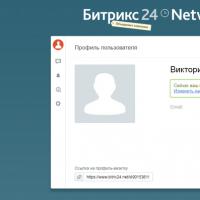 "Bitrix24" - ¿qué es?
"Bitrix24" - ¿qué es?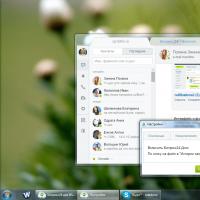 Aplicación de escritorio para el portal.
Aplicación de escritorio para el portal. El archivo chm está vacío. El archivo .chm no se muestra. Información adicional para usuarios avanzados
El archivo chm está vacío. El archivo .chm no se muestra. Información adicional para usuarios avanzados Qué es el roaming: roaming MTS, Beeline en Rusia y en el extranjero, costo de una llamada ¿Qué es el roaming con operadores móviles?
Qué es el roaming: roaming MTS, Beeline en Rusia y en el extranjero, costo de una llamada ¿Qué es el roaming con operadores móviles? Reparación y mantenimiento de cargadores de arranque.
Reparación y mantenimiento de cargadores de arranque. ¿Por qué la computadora no lee la unidad flash?
¿Por qué la computadora no lee la unidad flash? Cómo devolver una computadora portátil a la configuración de fábrica si se eliminan las particiones ocultas de la computadora portátil
Cómo devolver una computadora portátil a la configuración de fábrica si se eliminan las particiones ocultas de la computadora portátil